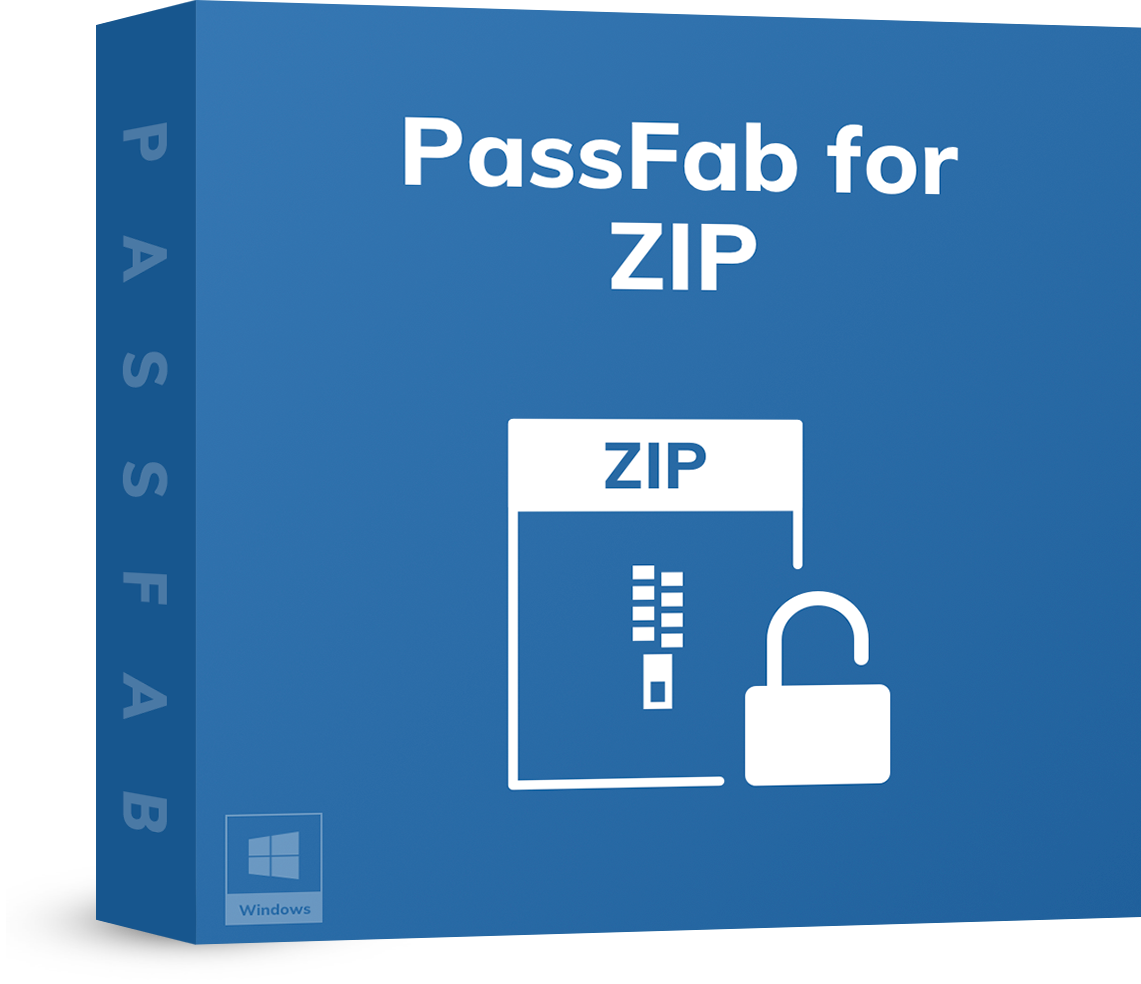Bir zip dosyasından şifreyi kaldırmak için bilgisayarınızda özel araçlar kullanacağız. Bu tür araçlar denir zip şifre çözücü sadece korumalı bir zip dosyasının şifresini açar. Bununla da kalmayıp bir zip belgesinin şifresinden kurtulmak için kullanılabilecek çeşitli yöntemlere bu yazımızda değindik. Tüm çözümler, korumalı zip arşivine erişmek için farklı bir yaklaşım benimser. Bu nedenle, parola koruması nedeniyle bilgisayarınızda depolanan herhangi bir zip dosyasına erişiminizi kaybettiyseniz, aşağıdaki yöntemleri tek tek uyguladığınızdan emin olun:
- Seçenek 1: En İyi ZIP Şifre Sökücü – PassFab for ZIP
- Seçenek 2: NSIS ile ZIP Dosyasından Parola Nasıl Kaldırılır
- Seçenek 3: Çevrimiçi ZIP Şifresi Nasıl Kaldırılır
- Seçenek 4: ZIP Şifresini Not Defteri ile Atlama
Seçenek 1: En İyi ZIP Şifre Sökücü – PassFab for ZIP
Korumalı ZIP dosyalarınızdan herhangi birine erişiminizi kaybederseniz, birçok soruna neden olabilir. Ve bu birçok bilgisayar kullanıcısının başına geldiğinden, internette bu tür zip dosyalarını atlamanıza ve önemli verilerinize ve dosyalarınıza yeniden erişim kazanmanıza olanak tanıyan çeşitli araçlar mevcuttur. Ancak tüm bu kurtarma araçlarının farklı seçenekleri ve özellikleri vardır. Sonuç olarak, zayıf bir kullanıcı arayüzünün eksik özellikleri nedeniyle hepsini beğenmeyebilirsiniz. Sadece bu değil, bu uygulamalardan bazıları bile çalışmayabilir.
Bu nedenle, bugün nasıl kullanılacağını göstermek için buradayız. PassFab for ZIP korumalı bir ZIP dosyasının parolasını kaldırmak için. Bu yazılım, korumalı zip dosyalarına erişim söz konusu olduğunda, oradaki en iyi yazılımdır. WinZIP, 7ZIP veya PKZIP gibi tüm zip dosya türlerini destekler. Ve bunu bilgisayarınızda parola korumalı ZIP dosyalarını açmak için de kullanmak istiyorsanız, verilen adımları tek tek uyguladığınızdan emin olun:
Zip Şifresi Nasıl Kaldırılır
Aşama 1: İlk olarak, PassFab web sitesini ziyaret edin ve ürün sayfasını açın. Burada, PassFab for ZIP yükleyici dosyasını bilgisayarınıza indirmeye başlayacak olan indirme seçeneğine tıklayın.
Adım 2: Bu yapıldıktan sonra, klavyenizde "Windows Tuşu + E" tuşlarına basarak bilgisayarınızda Windows Gezgini'ni açın. Burada, daha önce indirdiğimiz PassFab for ZIP yükleyici dosyasını bulun ve açın.
Aşama 3: Bundan sonra, ekrandaki talimatları izleyerek bu programı bilgisayarınıza yükleyin. Kurulum işlemi tamamlandıktan sonra PassFab for ZIP'i açın ve ana arayüzünü göreceksiniz.

4. Adım: İstediğiniz parola korumalı ZIP dosyasını içe aktarmak için bu yazılımdaki "Ekle" düğmesine tıklayın.

Adım 5: Artık hedef ZIP dosyanızı açtığınıza göre, içinde uygun saldırı modunu seçin. Tercihinize göre Brute Force Attack veya Brute Force with Mask Attack veya Dictionary Attack seçebilirsiniz.
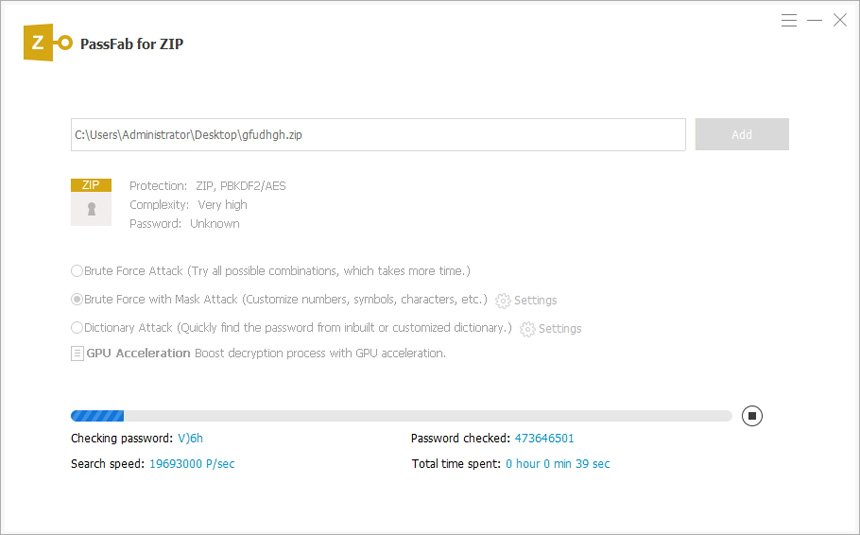
6. Adım: Bu araçta zip kurtarma işlemini başlattıktan sonra, birkaç dakika içinde tamamlanacaktır. Ve bu yapıldıktan sonra, parola korumalı ZIP'e erişebilecek ve sonunda parolayı sonsuza kadar kaldırabileceksiniz.

Seçenek 2: NSIS ile ZIP Dosyasından Parola Nasıl Kaldırılır
PassFab for ZIP sorunsuz çalışırken, bazı kullanıcılar aynısını yapmak için başka yöntemler kullanabilir. Ve bir zip dosyasından şifreyi kaldırmak için böyle bir yöntem, ücretsiz NSIS kullanmaktır. Bu ücretsiz yazılımı, verilen adımları tek tek izleyerek parola korumalı bir zip dosyasına erişmek için bilgisayarınızda kullanabilirsiniz:
Aşama 1: İlk ziyaret bu indirme sayfası NSIS'i bilgisayarınıza indirmek ve kurmak için.
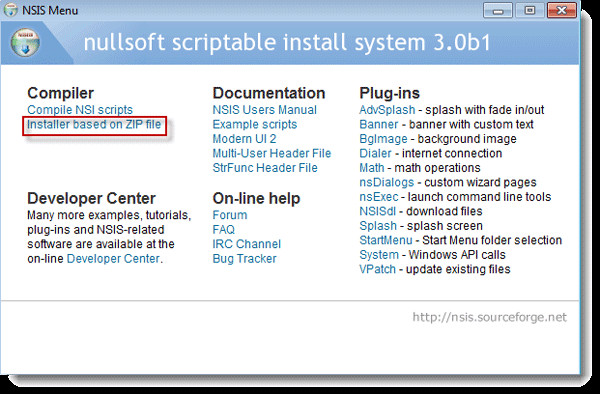
Adım 2: Ardından NSIS yazılımını açın ve üzerinde şifre bulunan ZIP dosyasını açın. Oluştur üzerine dokunun.
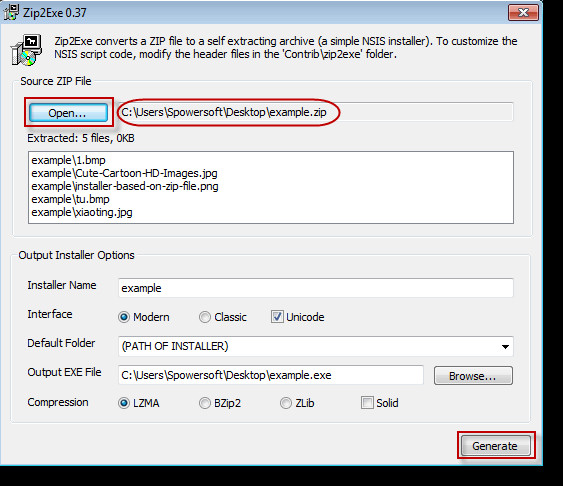
Aşama 3: Tamamladıktan sonra Kapat'a dokunun. Şimdi, korumalı ZIP dosyasının konumuna gidin. NSIS simgesine sahip benzersiz bir exe dosyası bulacaksınız. Sadece exe dosyasını çalıştırın ve yüklemek için talimatları izleyin.
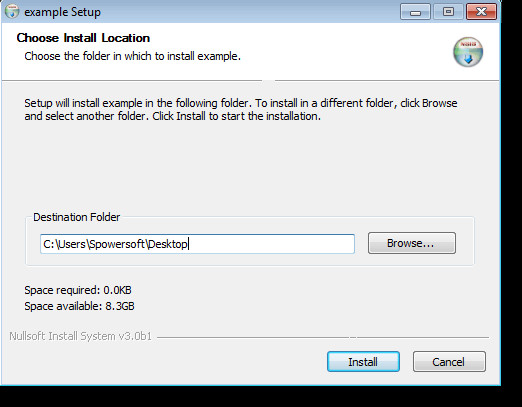
4. Adım: Son olarak, NSIS o ZIP dosyasının şifresini kaldıracak ve içeriğine herhangi bir sorun olmadan erişebileceksiniz.
Not: Kullanımların çoğu, bu ücretsiz yazılımın bazı bilgisayarlarda çalışmadığından şikayet eder. Sonuç olarak, zip dosyası parolasını kaldıramazsa, diğer seçenekleri de kullanabilirsiniz.
Seçenek 3: Çevrimiçi ZIP Şifresi Nasıl Kaldırılır
Diğer programlar bir zip dosyasının şifresini almak için işlem gücünüzü kullanırken, belirli web sitelerini kullanarak zip şifresini çevrimiçi olarak kaldırmak da mümkündür. Bu web siteleri, bir parola ile korunan ZIP dosyasını açmak için sunucularını kullanır. Lost My Pass, işi halledebilecek bir çevrimiçi platformdur. Ayrıca, herhangi bir yazılım olmadan zip dosyasından şifreyi kaldırmak için çevrimiçi araçları kullanmak için verilen adım adım kılavuzu takip edebilirsiniz:
Aşama 1: PC'nizdeki veya Mac'inizdeki herhangi bir tarayıcıyı açın ve şu adresi ziyaret edin: bu web sitesi ZIP dosyalarının kilidini açmak için.
Adım 2: Bundan sonra, ZIP dosyası yükle seçeneğine tıklayın ve kilidini açmak istediğiniz ZIP dosyasını seçin.
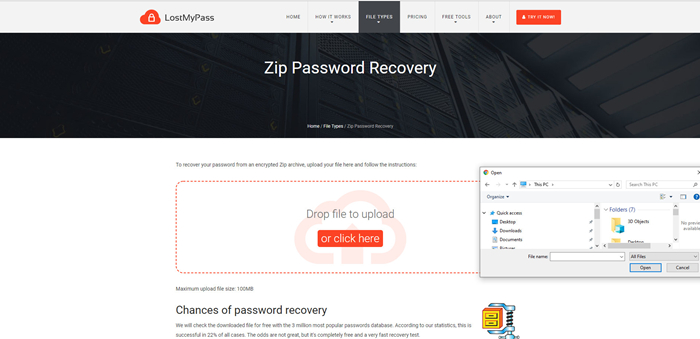
Aşama 3: Şimdi, bu web sitesi bu zip dosyasını işleyecek ve içeriğine şifresini kırarak erişmenize izin verecek.
Seçenek 4: Not Defteri ile ZIP Şifresi Nasıl Atlanır
Bu makalede bahsedilen yöntemlerin tümü, şifreli ZIP dosyalarının kilidini açmak için oldukça etkili bir şekilde çalışır. Ancak bunların tümü, dosyalarınıza başarılı bir şekilde erişmek için üçüncü taraf araçları kullanmanızı gerektirir. Ne yazık ki, herkes bu tür görevler için programlar kurmayı veya kullanmayı sevmez. Böyle bir durumda, bilgisayarınızda depolanan bir ZIP dosyasından parolayı kaldırmak için komut istemini, yani CMD'yi de kullanabilirsiniz. Ve verilen adımları tek tek izleyerek bunu bilgisayarınızda oldukça kolay bir şekilde yapabilirsiniz:
Aşama 1: İlk olarak, şifreli ZIP dosyasını içeren klasörde Not Defteri'ni kullanarak bir metin dosyası oluşturun.
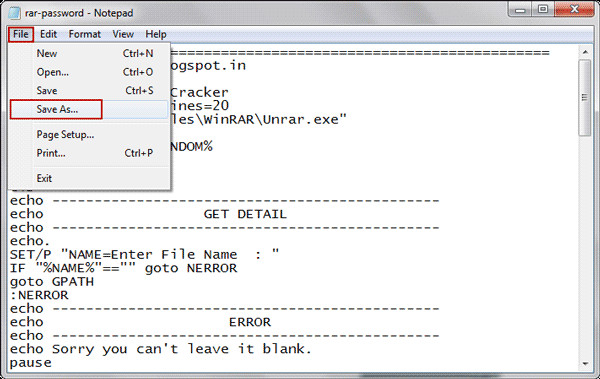
Adım 2: Daha sonra aşağıdaki metni bu dosyaya yapıştırın ve rar-password.bat dosyası olarak kaydedin.
REM =============================================== ===========
@Eko kapalı
başlık Rar Şifre Kırıcı
mode con: cols=47 satır=20
"C:\Program Files\WinRAR\Unrar.exe" dosyasını kopyalayın
SET PSWD=0
HEDEF AYARLA=%TEMP%\%RANDOM%
MD %HEDEF%
:RAR
cls
Eko ----------------------------------------------
echo AYRINTI AL
Eko ----------------------------------------------
Eko.
SET/P "NAME=Dosya Adını Girin : "
IF "%NAME%"=="" NERROR'a git
GPATH'e git
:NERROR
Eko ----------------------------------------------
yankı HATASI
Eko ----------------------------------------------
echo Maalesef boş bırakamazsınız.
Duraklat
RAR'a git
:GPATH
SET/P "YOL=Tam Yolu Girin : "
IF "%PATH%"=="" PERROR'a git
İLERİ git
:YANLIŞ
Eko ----------------------------------------------
yankı HATASI
Eko ----------------------------------------------
echo Maalesef boş bırakamazsınız.
Duraklat
RAR'a git
:SONRAKİ
EĞER "%PATH%\%NAME%" VARSA BAŞLA GOTO
PATH'e git
:YOL
cls
Eko ----------------------------------------------
yankı HATASI
Eko ----------------------------------------------
echo Opppss Dosyası Yok.
Duraklat
RAR'a git
:BAŞLAT
AYARLA /A PSWD=%PSWD%+1
yankı 0 1 0 1 1 1 0 0 1 0 0 1 1 0 0 1 0 1 0 0 1 0 1
yankı 1 0 1 0 0 1 0 1 1 1 1 0 0 1 0 0 1 1 1 1 0 0 0
yankı 1 1 1 1 1 0 1 1 0 0 0 1 1 0 1 0 1 0 0 0 1 1 1
yankı 0 0 0 0 1 1 1 1 1 0 1 0 1 0 1 0 0 1 0 0 0 0 0
yankı 1 0 1 0 1 1 1 0 0 1 0 1 0 1 0 0 0 0 1 0 1 0 0
yankı 1 1 1 1 1 0 1 1 0 0 0 1 1 0 1 0 1 0 1 1 1 1 0
yankı 0 0 0 0 1 1 1 1 1 0 1 0 1 0 1 0 0 0 0 0 1 1 0
yankı 1 0 1 0 1 1 1 0 0 1 0 1 0 1 0 0 0 0 1 1 1 1 0
yankı 0 1 0 1 1 1 0 0 1 0 0 1 1 0 0 1 0 1 0 0 1 1 0
yankı 1 0 1 0 0 1 0 1 1 1 1 0 0 1 0 0 1 0 1 0 1 0 0
yankı 0 0 0 0 1 1 1 1 1 0 1 0 1 0 1 0 0 1 1 0 1 0 1
yankı 1 0 1 0 1 1 1 0 0 1 0 1 0 1 0 0 0 0 1 0 1 0 0
yankı 0 1 0 1 1 1 0 0 1 0 0 1 1 0 0 1 0 1 0 0 1 1 0
yankı 1 0 1 0 0 1 0 1 1 1 1 0 0 1 0 0 1 1 0 1 0 0 1
yankı 1 1 1 1 1 0 1 1 0 0 0 1 1 0 1 0 1 0 1 1 1 0 0
yankı 0 0 0 0 1 1 1 1 1 0 1 0 1 0 1 0 0 1 1 1 0 1 1
yankı 1 0 1 0 1 1 1 0 0 1 0 1 0 1 0 0 0 0 0 0 1 1 0
yankı 1 0 1 0 0 1 0 1 1 1 1 0 0 1 0 0 1 0 1 0 1 0 0
yankı 0 1 0 1 1 1 0 0 1 0 0 1 1 0 0 1 0 1 1 1 0 1 1
yankı 1 0 1 0 0 1 0 1 1 1 1 0 0 1 0 0 1 0 0 1 1 0 1
yankı 1 1 1 1 1 0 1 1 0 0 0 1 1 0 1 0 1 0 1 1 0 1 1
yankı 0 0 0 0 1 1 1 1 1 0 1 0 1 0 1 0 0 1 1 0 1 1 0
yankı 1 1 1 1 1 0 1 1 0 0 0 1 1 0 1 0 1 0 1 1 0 0 0
yankı 0 0 0 0 1 1 1 1 1 0 1 0 1 0 1 0 0 0 0 1 1 0 1
yankı 1 0 1 0 1 1 1 0 0 1 0 1 0 1 0 0 0 0 0 1 0 1 1
UNRAR E -INUL -P%PSWD% "%PATH%\%NAME%" "%DEST%"
IF /I %ERRORLEVEL% EQU 0 GOTO FINISH
BAŞLANGIÇ
:BİTİŞ
RD %HEDEF% /Q /S
Del "Unrar.exe"
cls
Eko ----------------------------------------------
yankı çatlamış
Eko ----------------------------------------------
Eko.
echo ŞİFRE BULUNDU!
yankı DOSYA = %NAME%
echo KIRILMIŞ ŞİFRE = %PSWD%
duraklat>NUL
çıkış
REM =============================================== ===========
Aşama 3: Şimdi, Windows Gezgini'ni kullanarak zip dosyasını sample.rar olarak yeniden adlandırın.
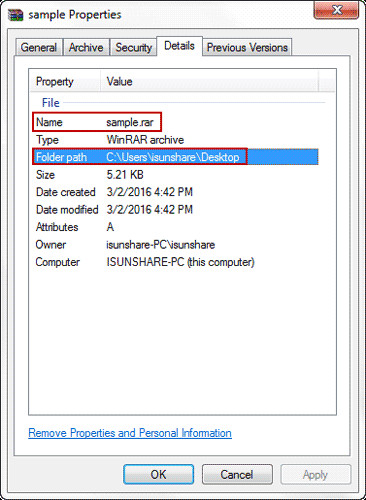
4. Adım: Bundan sonra, zip dosyası şifresini kıracak ve size sağlayacak olan bat dosyasını açın.
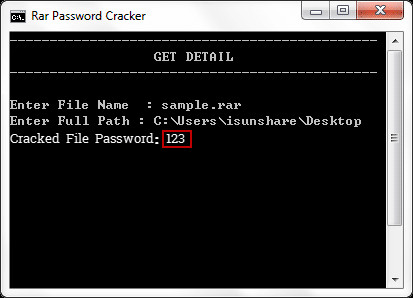
Son sözler
Bu makaleyi yararlı bulduğunuzu ve Windows makinenizde depolanan parola korumalı ZIP dosyalarını başarıyla kaldırdığınızı umuyoruz. Herhangi bir yazılım kullanmadan zip şifresini nasıl kıracağınızı kolayca öğrenebilirsiniz. Sadece bu değil, bu sizin için işe yaramazsa, bu makalede ayrıca bir zip şifre çözücü bulacaksınız. PassFab for ZIP'ı sağladık, en iyisi PassFab for ZIP Bilgisayarınızdaki korumalı ZIP dosyalarına bile erişmenizi sağlayan bir araç veya sökücü. Bunun dışında, aynı şeyi yapmanıza izin veren başka yararlı yöntemler de bulacaksınız.